¿Cómo creo una factura de venta en moneda extranjera?
Pasos para ingresar una factura de venta en moneda extranjera
Desde el menú superior, ingresa al módulo de “Ventas / Comprobantes de Venta” y selecciona “Nueva Venta”. Luego, en el campo de “Comprobante”, selecciona factura/factura de exportación y completa los siguientes campos:
- Cliente: selecciona el cliente de tu factura de venta. Puedes elegirlo o crearlo seleccionando “Crear Cliente”.
- Numeración: selecciona el punto de numeración de venta que deseas utilizar.
- Comprobante: selecciona el tipo de comprobante.
- Número:si en la configuración del punto de venta seleccionaste que el modo de numeración sea automático Xubio asignará el número por defecto. En caso de seleccionar “Editable-Sugerido” puedes modificarla.
- Fecha: ingresa la fecha de tu factura de venta. Puedes ingresarla manualmente o utilizando el calendario
- Formas de Pago: elige si la modalidad de cobro de la factura es de forma Crédito o al Contado. Si la factura de venta que estás agregado es al Contado, luego tienes que agregar el instrumento de cobro.
- Vencimiento del Cobro: si elegiste que tu factura de venta es de forma crédito, deberás ingresar la fecha de vencimiento para cobrarla. Puedes ingresarla manualmente o utilizando el calendario.
- Vendedor campo (opcional): selecciona el Vendedor de tu factura de venta. Puedes elegirlo o crearlo seleccionando “Crear Vendedor”. Si asocias vendedor a tu factura deberás indicar el % de comisión.
En “Más opciones” asigna la moneda del comprobante.
- Moneda: selecciona la moneda de tu factura de venta. Si vas a crear una nueva moneda es necesario que ingreses el código impositivo exigido por la ISO 4217. >Ver ayuda<.
- Cotización: valor de la moneda oficial del comprobante en pesos colombianos.
- Fecha de cotización: ingresa la fecha de la cotización de la moneda. Puedes ingresarla manualmente o utilizando el calendario.
Una vez que hayas cargado la información de tu cliente e informado la moneda de transacción del comprobante, debes asociar los productos o servicios que hayas vendido, completando los siguientes campos:
- Producto/Servicio: selecciona el producto o servicio de tu factura de venta o agrégalo seleccionando “Crear Producto/Servicio”
- Centro de Costo: selecciona el centro de costo al cual quieres imputar el producto o servicio. Puedes elegirlo o crearlo seleccionando “Crear Centro de Costo”.
- Descripción: Información adicional que desees agregar al producto o servicio.
- Cantidad: ingresa la cantidad de unidades que has comprado de tu producto o servicio.
- Precio: ingresa el precio de tu producto o servicio.
- % Dto: ingresa el porcentaje de descuento que te han otorgado en el producto o servicio. Xubio calculará automáticamente el importe final.
- IVA: Xubio calculará tus impuestos automáticamente, por lo que no es necesario que modifiques este campo.
Si tu comprobante tiene más de un producto o servicio, simplemente selecciona “Agregar ítem” y vuelve a completar los campos.
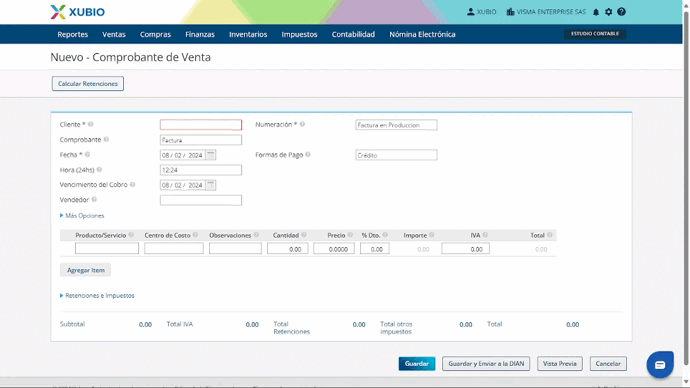
Ayuda adicional
- Retenciones e Impuestos: Ingresa las retenciones que te practique completando los siguientes campos:
- Retención/Impuesto: selecciona la retención o el impuesto interno que quieras agregar.
- Observaciones: información adicional que desees agregar a la retención.
- Producto relacionado: Ingresa el producto sobre el cual recae el impuesto (solo aplica para Impuestos).
- Base/Unidades: ingresa la base del cálculo del impuesto.
- Tasa/Tributo: ingresa el porcentaje aplicado o las unidades tributadas.
- Importe: Xubio realiza el cálculo automáticamente en base a la tasa asociada en la retención/impuesto.
Si tu factura de venta tiene más de una retención o impuesto interno simplemente selecciona “Agregar retención” y vuelve a completar los campos.
Importante
- Cada vez que ingreses una factura en moneda extranjera, Xubio hará el registro contable en pesos colombianos y enviará a la DIAN la factura convertida a pesos, considerando la tasa de cambio correspondiente a la moneda.
- La impresión en PDF de tu factura en moneda extranjera se visualizará en pesos colombianos y se incluirá una observación con los datos de la moneda utilizada.
- Mientras más completa sea la información de tu factura, podrás obtener reportes automáticos más detallados.
- Si necesitas ingresar una actividad económica diferente a la que tienes configurada en “mi empresa”, en >más opciones< podrás modificarla.
- Puedes Guardar tu factura de venta desde el botón de “Guardar” y validar después desde la opción “Enviar a la DIAN”


